Négociez l’heure directement dans Gmail pour planifier des réunions
Google ajoute une fonctionnalité dans Gmail qui aide à trouver des heures de réunion 1:1 pratique avec d’autres beaucoup plus rapidement. Ceci est particulièrement utile lorsque vous planifiez du temps avec des clients, des partenaires ou […]
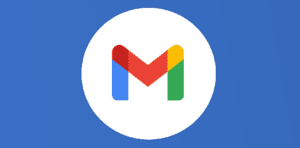
Ce que vous allez découvrir
- Planifier une heure de réunion sur Google Agenda depuis Gmail
Négociez l’heure directement dans Gmail pour planifier des réunions

Google ajoute une fonctionnalité dans Gmail qui aide à trouver des heures de réunion 1:1 pratique avec d’autres beaucoup plus rapidement. Ceci est particulièrement utile lorsque vous planifiez du temps avec des clients, des partenaires ou des personnes de votre organisation dont les calendriers Google ne sont pas visibles pour vous.
Planifier une heure de réunion sur Google Agenda depuis Gmail
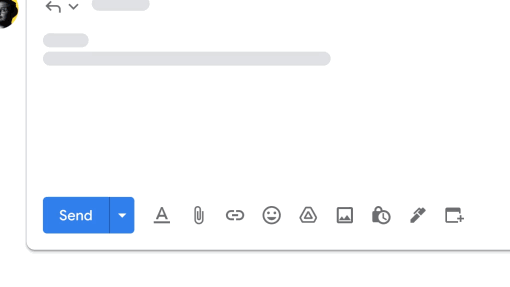
Lors de la rédaction d’un e-mail, vous verrez une nouvelle icône de calendrier avec toutes les actions liées au calendrier consolidées et facilement détectables. Vous allez pouvoir :
- Offrir des périodes où vous êtes libre : cette option ouvre votre calendrier sur la droite. Vous pouvez sélectionner et insérer des horaires de réunion proposés directement depuis votre calendrier dans l’e-mail sans quitter Gmail. Le destinataire de l’e-mail peut alors consulter les horaires proposés et en sélectionner un directement dans l’e-mail pour recevoir automatiquement un e-mail avec une invitation de calendrier.
Les suggestions d’horaires ne peuvent être faites que pour votre calendrier principal pour le moment et ne fonctionnent que pour les réunions 1:1. Si plusieurs personnes sont incluses dans la liste des destinataires, seule la première personne à prendre rendez-vous sera automatiquement ajoutée à l’événement.
- Créer un événement : il s’agit d’un moyen rapide de planifier une réunion et de partager les informations sur l’événement dans l’e-mail. Le démarrage du flux ouvre une création d’événement de calendrier sur la droite avec les destinataires et le titre pré-remplis à partir de l’e-mail. Un résumé de l’événement sera automatiquement inséré dans le corps de l’e-mail pour un partage facile. Auparavant, cette fonctionnalité était disponible dans le menu à trois points en haut de la vue de conversation par e-mail.
Si vous créez des événements à partir de Gmail, vous pouvez les créer sur n’importe lequel des agendas principaux ou secondaires auxquels vous disposez d’un accès en gestion.
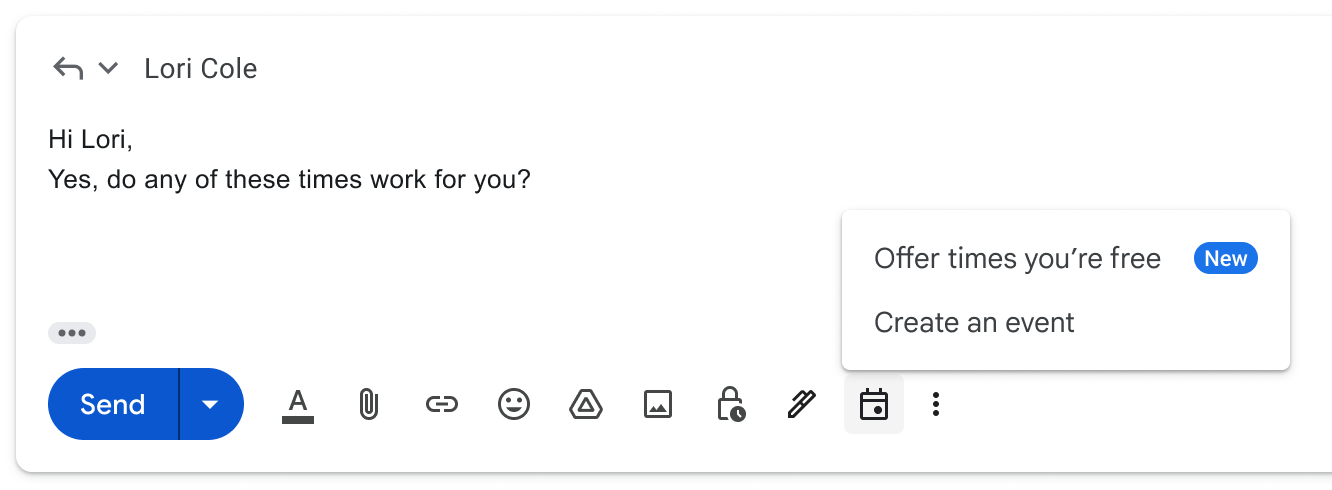
Cette fonctionnalité facilite grandement la planification en réduisant les allers-retours dans les longs fils de discussion lors de la négociation ou de la planification des heures de réunion.
- Pour ajouter des heures de réunion proposées dans un e-mail, commencez à rédiger ou à répondre à un e-mail > cliquez sur « Définir une heure de réunion » dans la barre de menu > « Offrir des heures de disponibilité » > suivez les instructions dans le panneau de droite pour ajouter vos disponibilités et d’autres détails sur la réunion
- Pour accepter une heure de rendez-vous, cliquez simplement sur une heure dans l’e-mail et confirmez votre nom et votre e-mail
- Pour créer un nouvel événement, commencez à composer ou à répondre à un e-mail > cliquez sur « Configurer une heure de réunion » dans la barre de menu > « Créer un événement » et suivez les instructions dans le panneau de droite.
Rythme de déploiement et disponibilité
- Domaines à lancement rapide : Déploiement progressif (jusqu’à 15 jours pour la visibilité des fonctionnalités) à partir du 11 juillet 2023 ;
- Domaines à lancement planifié : déploiement progressif (jusqu’à 15 jours pour la visibilité des fonctionnalités) à partir du 31 juillet 2023 ;
- Disponible pour tous les clients et utilisateurs de Google Workspace disposant d’un compte Google personnel.
Besoin d'un peu plus d'aide sur Agenda ?
Des formateurs sont disponibles toute l'année pour vous accompagner et optimiser votre utilisation de Agenda, que ce soit pour votre entreprise ou pour vos besoins personnels !
Découvrir nos formations Agenda
- Articles connexes
- Plus de l'auteur

 Sheets
Sheets  Agenda
Agenda  Forms
Forms  Apps Script
Apps Script  Gmail
Gmail  Chat
Chat  Meet
Meet  Contacts
Contacts  Chrome
Chrome  Sites
Sites  Looker Studio
Looker Studio  Slides
Slides  Docs
Docs  Drive
Drive  AppSheet
AppSheet  Admin Workspace
Admin Workspace 
 Android
Android  Chromebook
Chromebook  Equipements Google
Equipements Google  Google Cloud Platform
Google Cloud Platform  Google Photos
Google Photos  Maps
Maps  Youtube
Youtube 
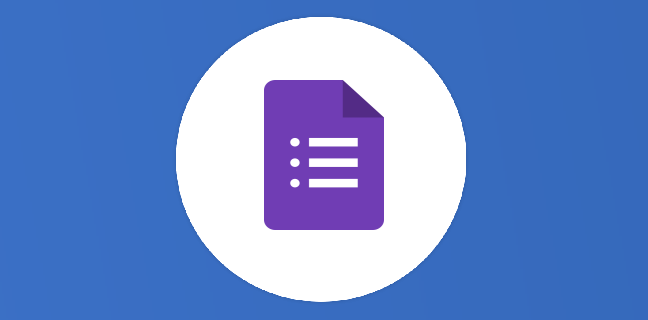


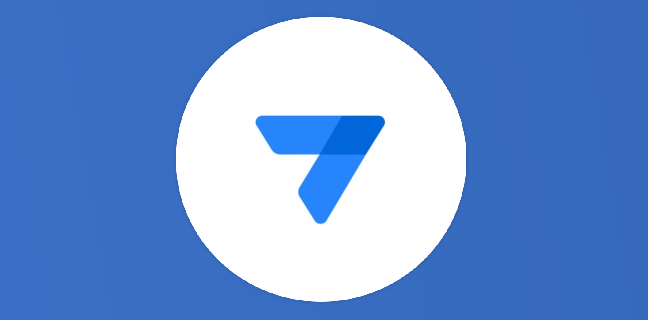
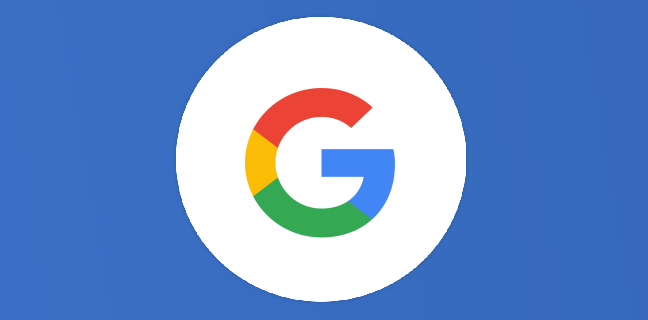



5
Note du cours
(1)
(0)
(0)
(0)
(0)
Sympa que ce soit disponible aussi pour un compte personnel ! 👍
Bonjour Olivier, merci pour votre commentaire ! Belle journée !